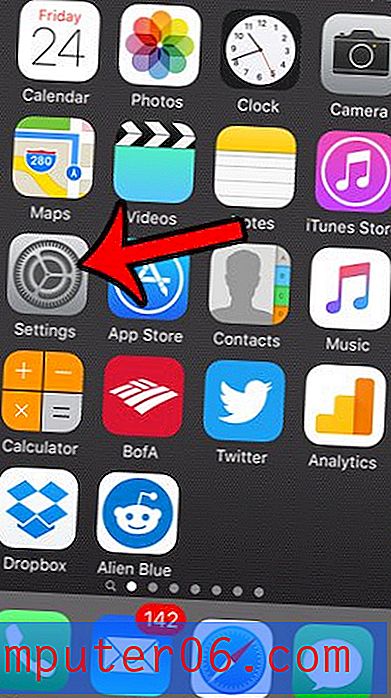Lisage sõnumid iPhone 5 dokki
Teie iPhone 5 vaikeikooni paigutus on paljudele iPhone'i kasutajatele üsna mugav. Kuid aja jooksul hakkate üha rohkem rakendusi lisama, tõenäoliselt kuni punktini, kus peate otsitava leidmiseks sageli erinevate ekraanide vahel vahetama. Neli ekraani allosas asuvat ikooni, mida nimetatakse dokiks, jäävad aga samasse kohta, sõltumata ekraanist, kus te parasjagu viibite. Seega on mõistlik panna neli kõige sagedamini kasutatavat rakendust sellesse kohta, et hõlpsalt juurde pääseda. Nii et kui soovite oma rakenduse Sõnumid dokki panna, jätkake lugemist allpool.
Pange sõnumite ikoon iPhone 5 ekraani alaossa asuvasse dokki
Kuigi see artikkel on kirjutatud spetsiaalselt rakendusele Sõnumid, töötab see kõigi muude rakenduste puhul, mida võiksite oma dokki lisada. Näiteks kui eelistate kasutada Safari asemel Chrome'i brauserirakendust, võiksite ka need ikoonid vahetada.
1. samm: leidke rakendus Sõnumid .

2. samm: puudutage ikooni Sõnumid ja hoidke seda all, kuni see loksub. Pange tähele, et mõne muu ekraanil kuvatava rakenduse vasakpoolsesse ülanurka ilmub X. Rakendusi saate kustutada, vajutades seda X, kuigi mõnel rakendusel, näiteks Sõnumid, pole X-i, kuna neid ei saa kustutada.
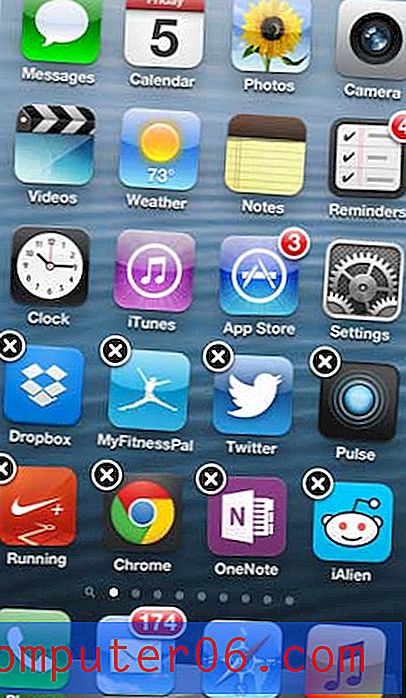
3. samm: lohistage dokkist ikoon, mille soovite eemaldada. Minu puhul eemaldan muusikaikooni .
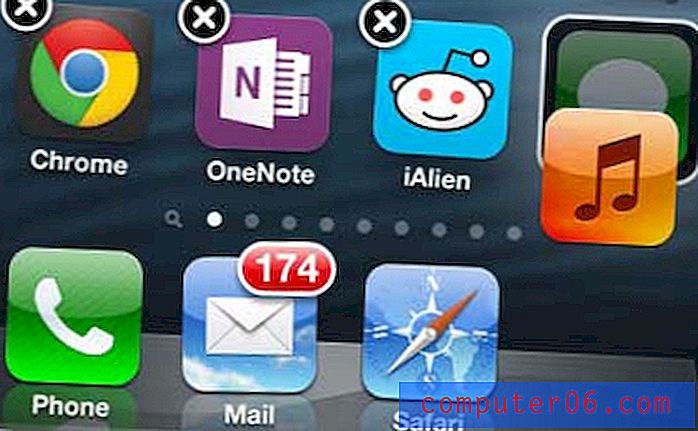
Teie dokil peaks nüüd olema ainult kolm ikooni.
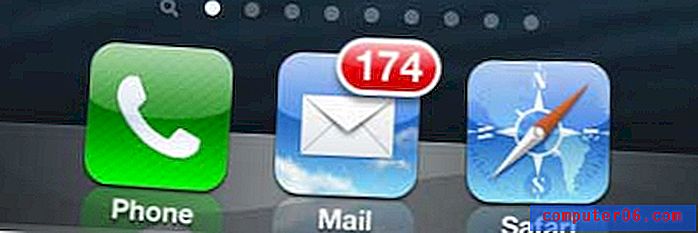
4. samm: lohistage rakendus Sõnumid dokki. Saate selle lohistada doki suvalisse kohta.

5. samm: rakenduste arveldamiseks ja protsessi lõpuleviimiseks vajutage telefoni allosas asuvat nuppu Kodu .
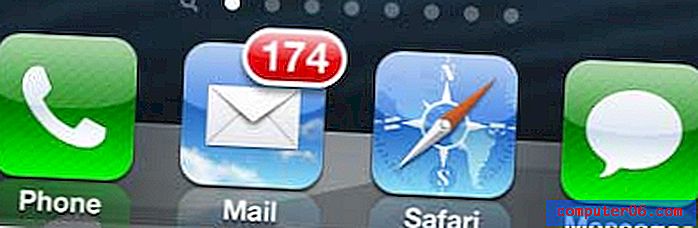
Kui teie telefonis on palju olulisi faile või kui teil on suur meediumikogu, mida haldate iTunesi abil, võib olla aeg salvestada need failid välisele kõvakettale varukoopiana, kui teie arvuti kõvaketas jookseb kokku. See Amazoni 1 TB kõvaketas on taskukohane, sellel on suurepärased ülevaated ja see on enamiku kasutajate jaoks piisavalt ruumi.
Kui soovite oma iPhone 5-st ruumi vabastamiseks mõned rakendused kustutada, vaadake seda artiklit.